
Solution : ouvrez d'abord le document Word qui doit être utilisé, sélectionnez n'importe quelle position et cliquez sur "Insérer" - "Signet" en haut de la page, puis entrez n'importe quel texte dans la fenêtre contextuelle et cliquez sur le bouton « OK » ; puis revenez au répertoire des documents et sélectionnez n'importe quel emplacement dans le répertoire ; enfin, faites un clic droit et sélectionnez « Mettre à jour le domaine ».

L'environnement d'exploitation de ce tutoriel : système Windows 7, Microsoft Office word version 2010, ordinateur Dell G3.
Tout d'abord, jetez un œil à la scène du crime. La table des matières et les numéros de page normaux d'origine ont été remplacés par "Erreur ! Signet non défini". >Pour ce genre de problème, il est possible que le titre du style original ait été modifié accidentellement.
Retournez d'abord à la partie du document où le répertoire ne peut pas s'afficher correctement, cliquez avec la souris à chaque endroit où le répertoire doit être défini, laissez le curseur rester, comme indiqué sur l'image, puis cliquez sur le bouton "Insérer" dans la barre d'outils.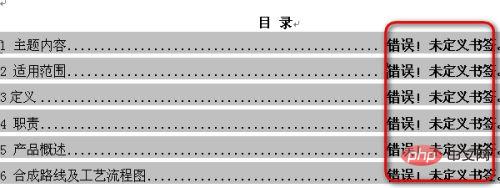
Cliquez sur l'outil "Signet" dans le bouton d'insertion, comme indiqué sur l'image.
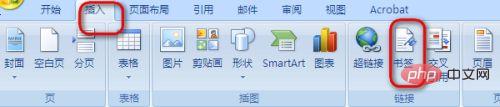
Ensuite, entrez tous les caractères chinois dans la fenêtre contextuelle des signets et définissez ici le nom du signet. Comme le montre la figure, insérez des signets respectivement aux trois niveaux de répertoire. fonctionner.
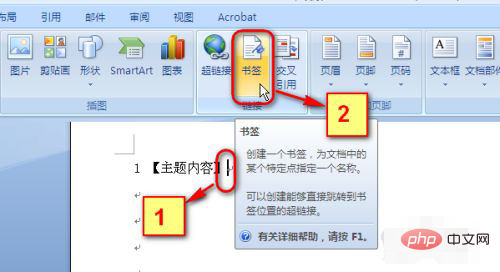
Une fois l'opération terminée, retournez dans le répertoire du document, cliquez n'importe où dans le répertoire, faites un clic droit et sélectionnez l'opération "Mettre à jour le domaine" dans la pop -menu supérieur, comme indiqué dans la figure ci-contre. Revenez maintenant au document et la table des matières affichera correctement les numéros de page.
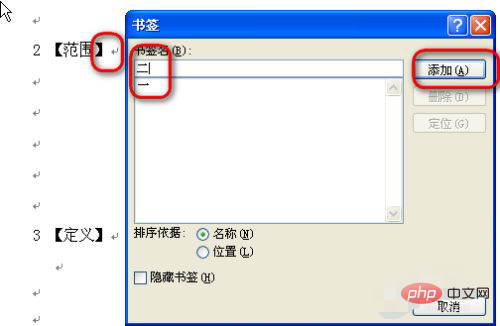
Tutoriel recommandé : "
Tutoriel Word"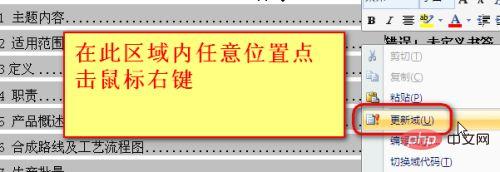
Ce qui précède est le contenu détaillé de. pour plus d'informations, suivez d'autres articles connexes sur le site Web de PHP en chinois!
 Comment changer la couleur d'arrière-plan d'un mot en blanc
Comment changer la couleur d'arrière-plan d'un mot en blanc Comment supprimer la dernière page vierge dans Word
Comment supprimer la dernière page vierge dans Word Pourquoi ne puis-je pas supprimer la dernière page vierge de Word ?
Pourquoi ne puis-je pas supprimer la dernière page vierge de Word ? Une seule page Word change l'orientation du papier
Une seule page Word change l'orientation du papier mot en ppt
mot en ppt Le numéro de page Word commence à partir de la troisième page comme 1 tutoriel
Le numéro de page Word commence à partir de la troisième page comme 1 tutoriel Tutoriel sur la fusion de plusieurs mots en un seul mot
Tutoriel sur la fusion de plusieurs mots en un seul mot tableau d'insertion de mots
tableau d'insertion de mots